Поскольку у меня есть настройка с двумя мониторами (один монитор 4: 3 установлен как основной, а другой 16: 9 как дополнительный), до недавнего времени я сталкивался с проблемой, заключающейся в том, что всякий раз, когда мне приходилось играть в полноэкранную игру, которая поддерживает широкий экран режим, мне пришлось переключить основной монитор, а затем переключить его обратно, когда я выхожу из игры. Некоторые современные игры позволяют переключать основной дисплей из своих настроек, но не все игры позволяют это делать (в моем случае Dota 2). Метод по умолчанию для переключения основного монитора в Windows 7 немного утомителен, так как нужно открыть диалоговое окно Персонализация, выбрать Экран, выбрать Настроить разрешение, а затем выбрать Основной дисплей. Сегодня я обнаружил крохотный инструмент под названием Сделать основной монитор который позволяет вам изменить любой из ваших дополнительных мониторов на основной, запустив приложение с дополнительного дисплея.
Он даже позволяет вам установить дополнительный монитор в качестве основного в ситуациях, когда у вас нет доступа к основному монитору. Хотя для этого требуется переместить ярлык приложения на дополнительный монитор, чтобы установить его в качестве основного монитора, вы можете пропустить его (пропустить перемещение ярлыка приложения на требуемый монитор ограничение), связав пользовательскую горячую клавишу с ярлыком приложения. В этом посте мы рассмотрим утилиту Make Primary Monitor и поделимся простым методом связывания горячей клавиши с ярлыком приложения.
Windows-7 использовать несколько мониторов
Сначала загрузите и установите инструмент. После завершения установки ярлык программы будет создан на вашем рабочем столе. Чтобы переключить основной монитор, просто перетащите его на требуемый монитор и дважды щелкните значок. Основной дисплей будет немедленно переключен. Однако вы также можете сделать это, просто нажав горячую клавишу.
Чтобы установить горячую клавишу, щелкните ярлык правой кнопкой мыши и выберите свойства в контекстном меню.
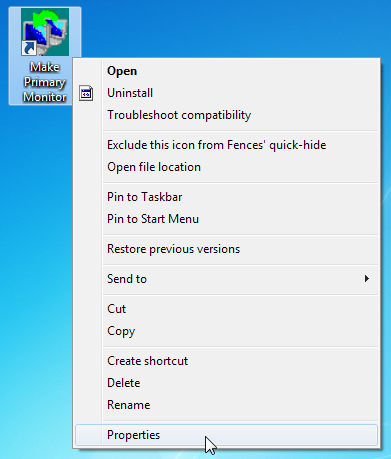
Программы для Windows, мобильные приложения, игры — ВСЁ БЕСПЛАТНО, в нашем закрытом телеграмм канале — Подписывайтесь:)
Теперь переключитесь на вкладку «Ярлык» и укажите горячую клавишу в поле «Клавиша быстрого доступа». Нажмите ОК, чтобы сохранить горячую клавишу. Теперь вам не нужно перетаскивать ярлык на требуемый монитор; просто переместите курсор мыши и используйте комбинацию горячих клавиш для изменения основного дисплея.
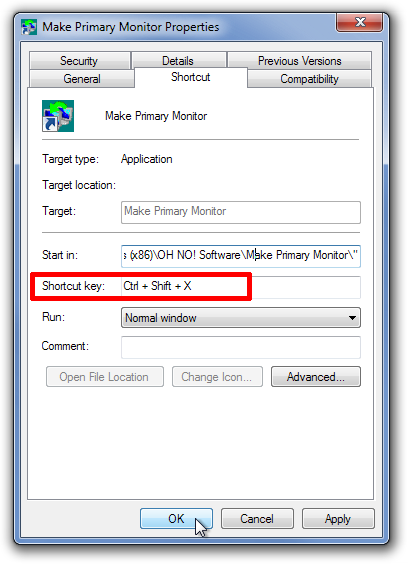
Если вам не нравится много значков на рабочем столе, вы также можете скрыть ярлык. В диалоговом окне «Свойства» выберите вкладку «Общие» и включите параметр «Скрыто в атрибутах».
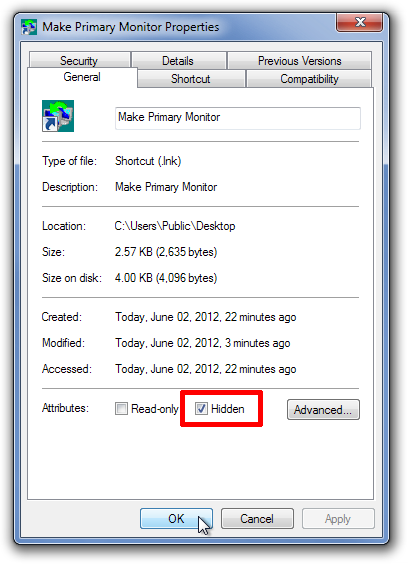
Теперь вы можете переключаться между основными мониторами, просто перемещая курсор мыши и нажимая горячую клавишу.
Источник: myroad.club
Программы для настройки и управления двумя мониторами
Использование двух или более мониторов — один из способов увеличения не только виртуального рабочего пространства, но и производительности труда за компьютером. Это если речь идет о трудовой деятельности. Второй монитор может служить и в развлекательных целях. Как бы то ни было, пользователю, решившему подключить к компьютеру дополнительный дисплей, могут пригодиться программы для их настройки и управления с основного/первого монитора.
Dual Monitor Tools
Dual Monitor Tools ( ссылка для установки ) — бесплатная утилита, обладающая широкими функциональными возможностями по части, скажем так, решения нетривиальных задач, связанных с работой за компьютером с двумя или более (до 19) дисплеями. Если точнее, то при помощи программы Dual Monitor Tools можно тонко настроить поведение перемещаемых между дисплеями окон, курсора мыши и запускаемых приложений. Имеются и другие вспомогательные функции.

Если говорить о функциях настройки и управления мониторов, то у программы Dual Monitor Tools таковых всего две — регулировка яркости и назначение «основным» любого из подключенных дисплеев, что можно сделать и штатными средствами Windows. Данная утилита служит, скорее, для обеспечения удобства и увеличения производительности работы за мультимониторными компьютерами.
Настройка поведения курсора мыши
К функциям, отвечающим за работу с мышью, относятся:
- Быстрое перемещение курсора между мониторами посредством горячих клавиш, заданных пользователем.
- Возможность закрепления курсора на одном дисплее для предотвращения его перемещения между всеми доступными мониторами.
- Функция прилипания курсора к краю экрана на определенное время, только по истечению которого, тот будет переходить на второй дисплей.
- Все эти функции можно активировать не только при использовании комбинации клавиш, но и при удержании одной заданной клавиши (при отпускании функция деактивируется).
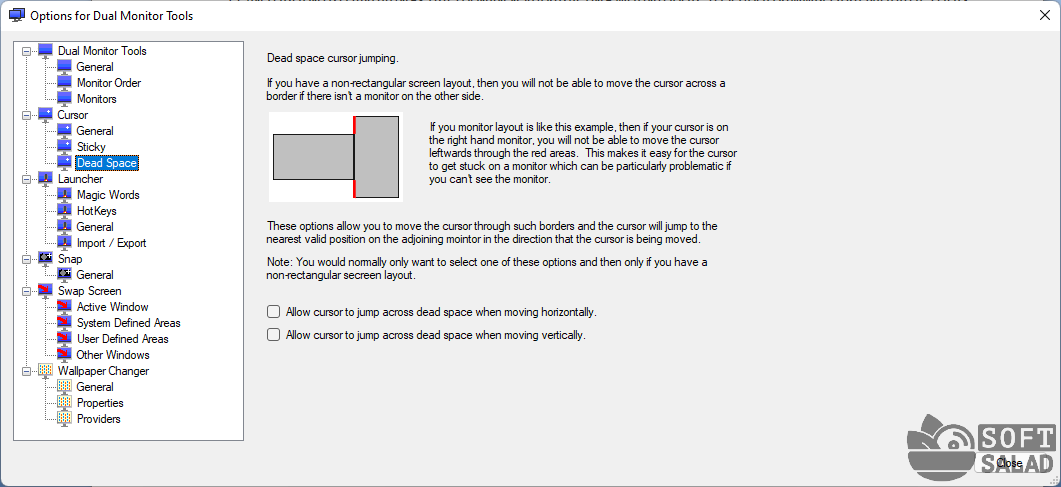
Настройка поведения окон
Здесь у приложения Dual Monitor Tools довольно широкие возможности:
- Перемещение активного окна между дисплеями по нажатию горячих клавиш.
- Выполнение над активными окнами операций по свертыванию, развертыванию на весь экран, перемещению их в левую/правую/нижнюю/верхнюю часть экрана и т.д.
- Перемещение окон в одну из 8 зон, на которые программа делит площадь всего экрана, посредством горячих клавиш, в т.ч. с возможность их перемещения в такую же зону на любом из дополнительных дисплеев. Такие зоны пользователь может задать и сам.
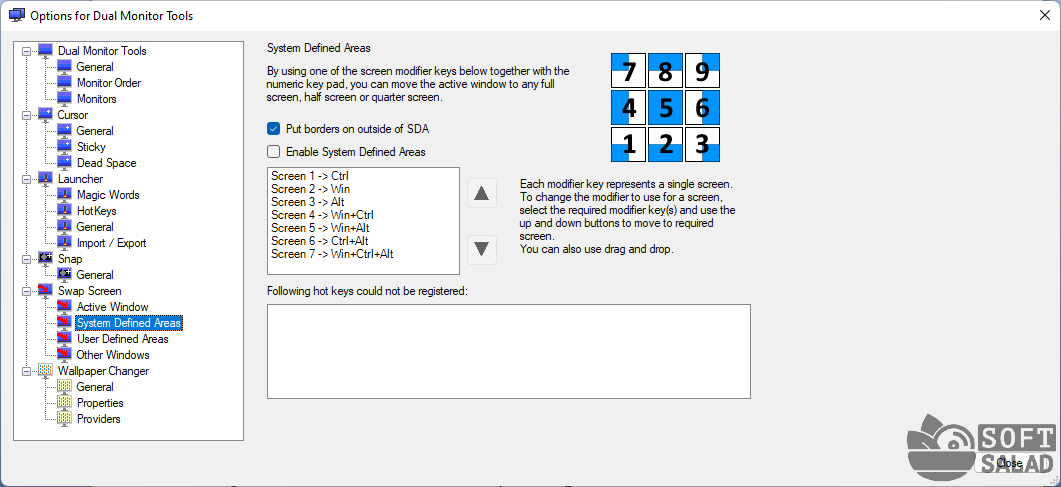
Создание скриншотов и установка/смена обоев
Программа Dual Monitor Tools позволяет по нажатию горячих клавиш создавать скриншоты экрана или активных окон, открытых на любом из мониторов. Касательно установки и смены обоев:
- Возможность установки одного большого фонового изображения (картинка будет разбита на несколько частей), одинаковых или разных обоев для всех мониторов.
- Автоматическая смена обоев по таймеру, при изменении разрешения дисплея или при загрузке системы.
- Создание коллекции обоев в предусмотренном для этого модуле.
- Возможность выбора онлайн-источника (в т.ч. Flickr и Unsplash) изображений, откуда программа будет загружать обои в соответствии с заданным пользователем текстовым запросом.
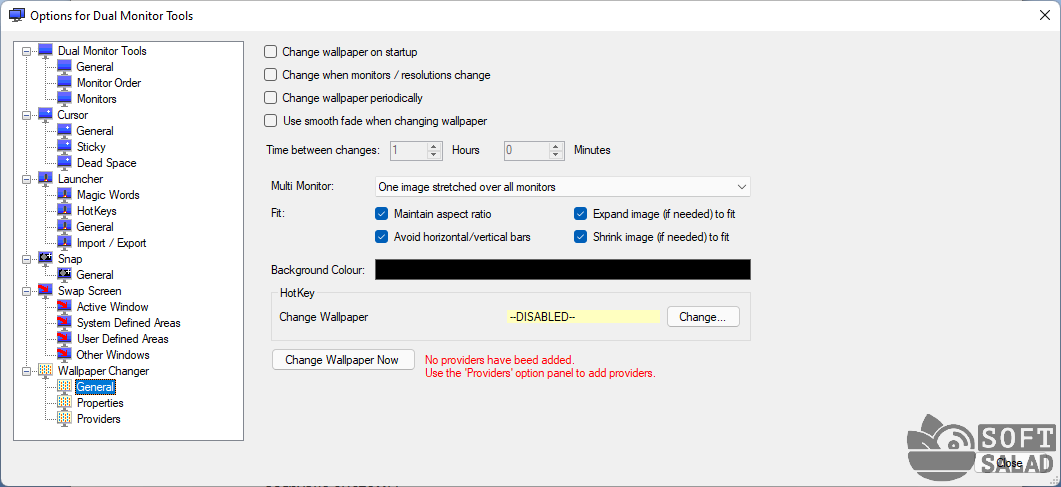
Создание и выполнение различных команд
В программе предусмотрен модуль, позволяющий создавать самые различные команды, связанные с работой на компьютере с двумя мониторами.
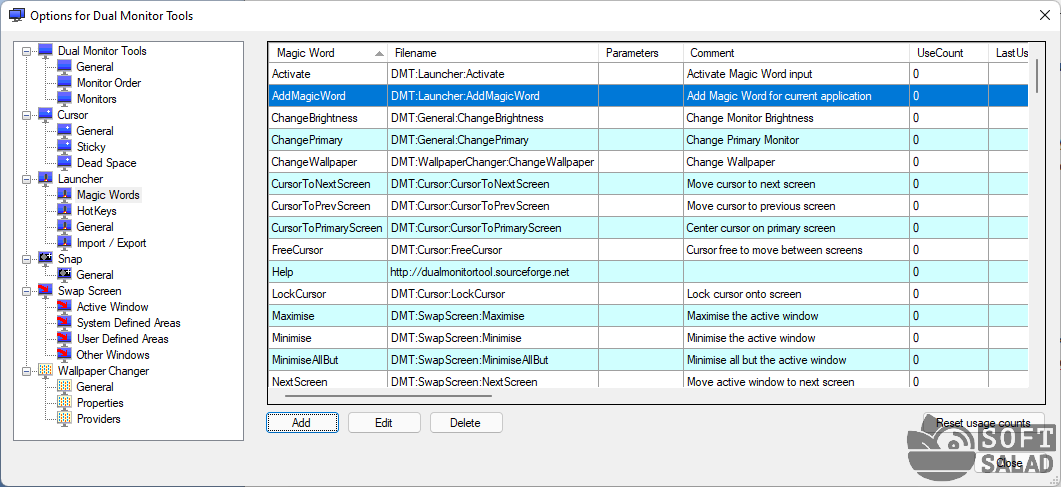
Практически все перечисленные выше функции можно задать в качестве таких команд, но не только. Например, Dual Monitor Tools может запускать любые другие программы или открывать файлы в связанных с ними приложениях, а затем автоматически перемещать отобразившееся окно на указанный монитор и даже в указанную зону, о которой шла речь выше. И это только один пример.
DisplayFusion
DisplayFusion — еще одна многофункциональная программа, призванная сделать удобной работу на компьютерах с несколькими мониторами.
Отдельная панель задач для каждого монитора
Одна из ключевых функций программы DisplayFusion — создание виртуальных панелей задач Windows для каждого из подключенных к компьютеру мониторов. На каждой из панелей могут быть расположены либо все открытые в системе окна, либо индивидуальных их набор (т.е. только тех, что были открыты на втором мониторе).
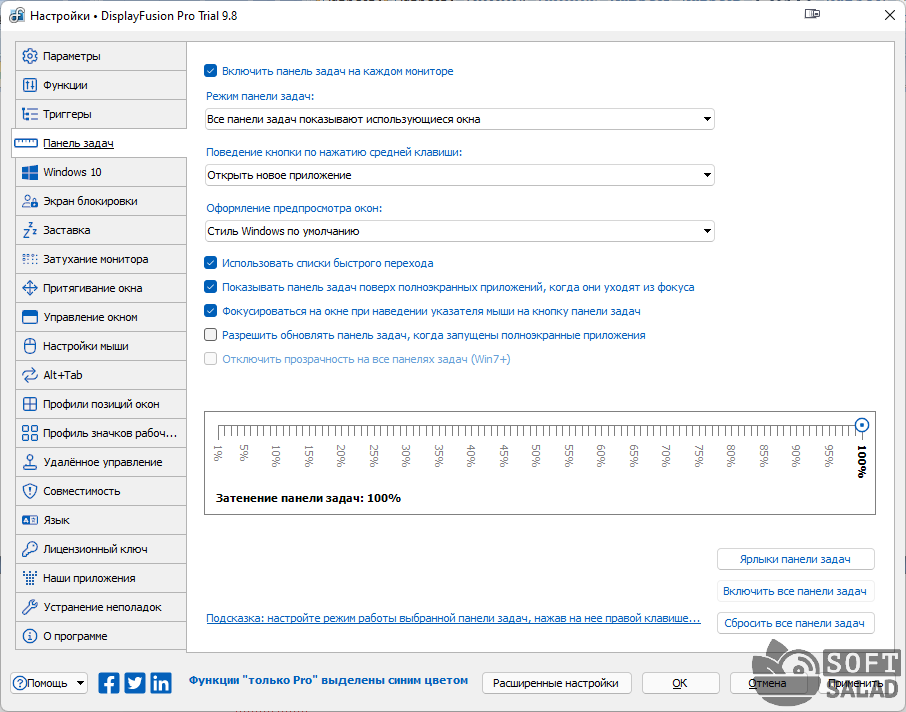
Но это лишь часть возможностей. Вот еще некоторые:
- Возможность применения сторонних тем оформления меню «Пуск» и панели задач (как, например, Open Shell на каждом из дисплеев индивидуально.
- Индивидуальные наборы ярлыков на рабочих столах и прикрепленных к панелям задач значков запуска приложений.
- Изменение размера, позиции и статуса опции автоматического скрытия.
- Индивидуальные значки в системном трее и др.
Также в программе предусмотрены вспомогательные функции, расширяющие стандартные возможности панели задач. Например — вызов альтернативного контекстного меню при клике по панели средней кнопкой мыши или настройка уровня прозрачности. Эти и другие функции также могут быть применены индивидуально для каждого из дисплеев.
Управление окнами
Здесь у DisplayFusion тоже довольно широкие возможности. Вот лишь небольшая их часть:
- Выравнивание окон, как по краям экрана, так и по границам друг друга.
- Перемещение открытых окон между мониторами при помощи значка, отображающегося рядом с кнопками «свернуть/развернуть/закрыть».
- Возможность перемещения мышкой открытых на весь экран окон без изменения формы.
- Сохранение профилей с сохраненным расположением открытых окон и последующая их загрузка при помощи горячих клавиш.
- Функция автоматического перемещения вновь открываемых окон на тот монитор, где находится курсор.
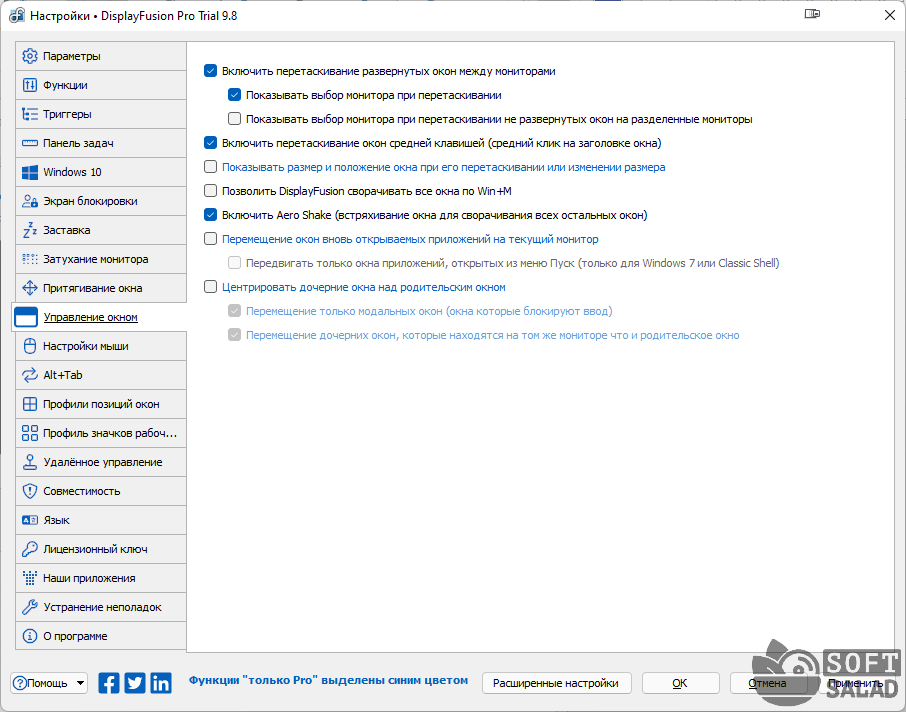
Отдельно отметим возможность настройки поведения меню «Alt + Tab». Программа может выводить меню на основном мониторе, на всех одновременно или на том, что укажет пользователь. Также можно настроить ширину и высоту меню «Alt + Tab».
Триггеры и автоматизация
В программе DisplayFusion предусмотрена функция, отслеживающие связанные с системой, окнами и состоянием других функций приложения события, а затем выполняющая заданные пользователем действия. Отслеживаемых событий довольно много — запуск указанной программы, сворачивание/закрытие какого-то определенного окна, переключение между профилями расположения открытых окон и т.д.
Но еще больше действий, которые может выполнить программа — управление состоянием и местоположением открытых окон, фоновой заставкой на рабочем столе, курсором мыши и многое другое.

Настройка обоев и скринсейверов
DisplayFusion позволяет не просто применять индивидуальные обои для разных мониторов, но и автоматизировать их смену, в т.ч. по таймеру и наступлению рассмотренных выше событий. Изображения можно растягивать между всеми дисплеями, индивидуально менять их способ растягивания и центрирования. Как и в предыдущем случае, в DisplayFusion присутствует модуль для автоматического скачивания обоев по текстовому запросу с различных онлайн-сервисов.
Касательно скринсейверов (хранителей экрана). Здесь DisplayFusion также позволяет устанавливать разные скринсейверы на все мониторы и применять к ним индивидуальные настройки запуска (время простоя компьютера, наступление события и т.д.).
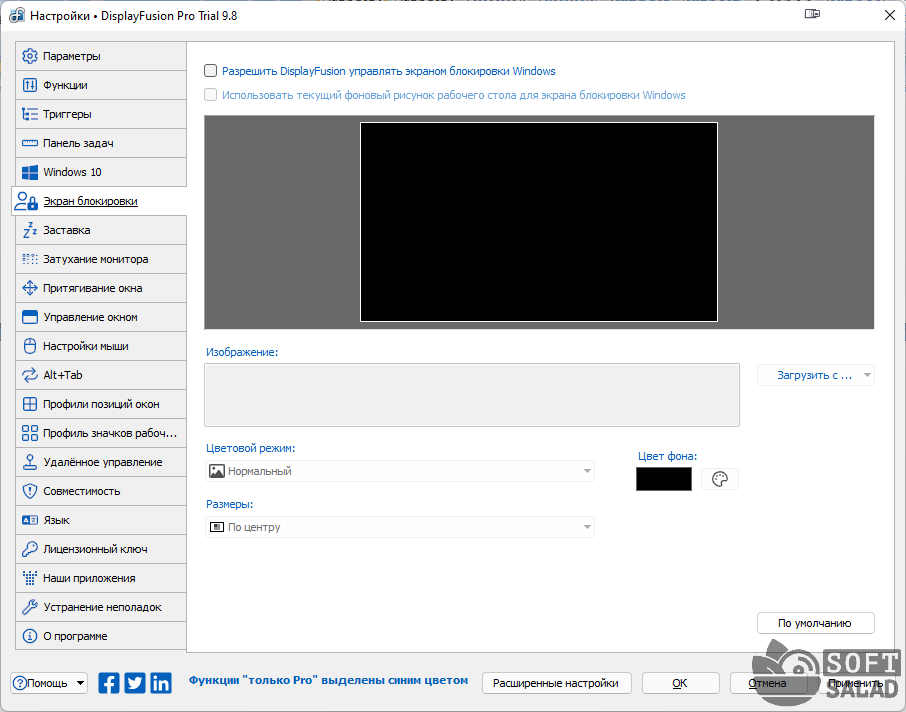
И все это — далеко не полный перечень функциональных возможностей DisplayFusion.
MultiMonitorTool
MultiMonitorTool — довольно простая (на фоне двух предыдущих) программа, обеспечивающая пользователя минимально необходимым набором функций для увеличения удобства работы на компьютере с двумя и более мониторами.

В их число относятся:
- Изменение разрешения мониторов и ориентации экрана.
- Включение/выключение дисплеев.
- Возможность выбора в качестве «Главного» любого из мониторов.
- Перемещение открытых окон между всеми дисплеями, в т.ч. и нескольких одновременно.
- Просмотр автоматически обновляемых скриншотов экрана любого из мониторов.
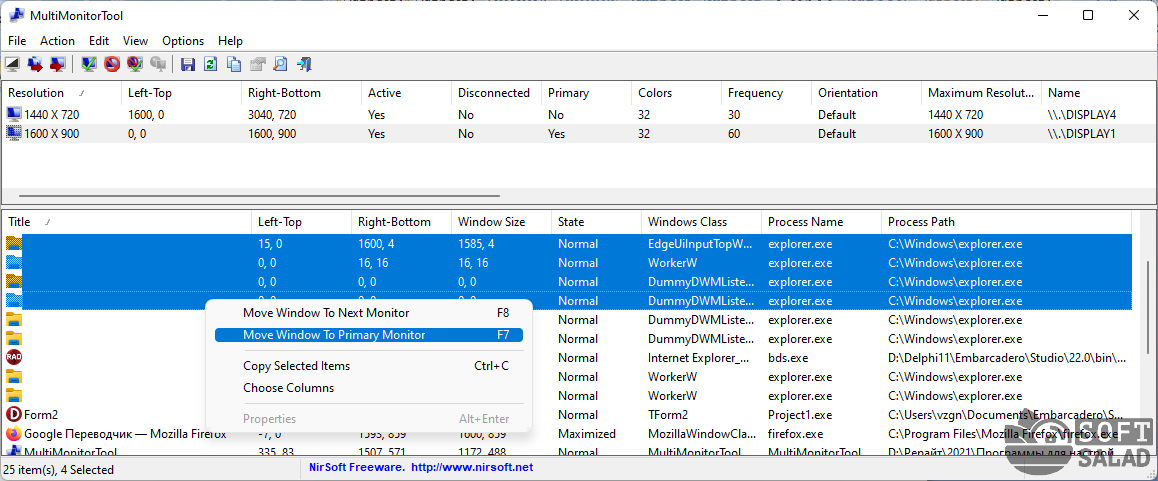
Другими словами, если второй монитор нужен просто для того, чтобы с его помощью что-либо просматривать длительное время (фильм или биржевой сайт), возможностей утилиты MultiMonitorTool будет вполне достаточно для этого.
ControlMyMonitor
ControlMyMonitor. С помощью этой программы можно тонко настроить изображение, как на основном, так и на всех дополнительных дисплеях. Если для управления дисплеями решено было использовать предыдущую утилиту MultiMonitorTool, то ControlMyMonitor станет отличным дополнением к ней.
Пользоваться программой предельно просто. Ее достаточно запустить и выбрать из списка монитор, который следует настроить. В таблице главного окна будут отображены те параметры, которые программа ControlMyMonitor смогла обнаружить у конкретного дисплея (т.е. параметров может быть больше или меньше — зависит от монитора, видеокарты и ее драйвера).
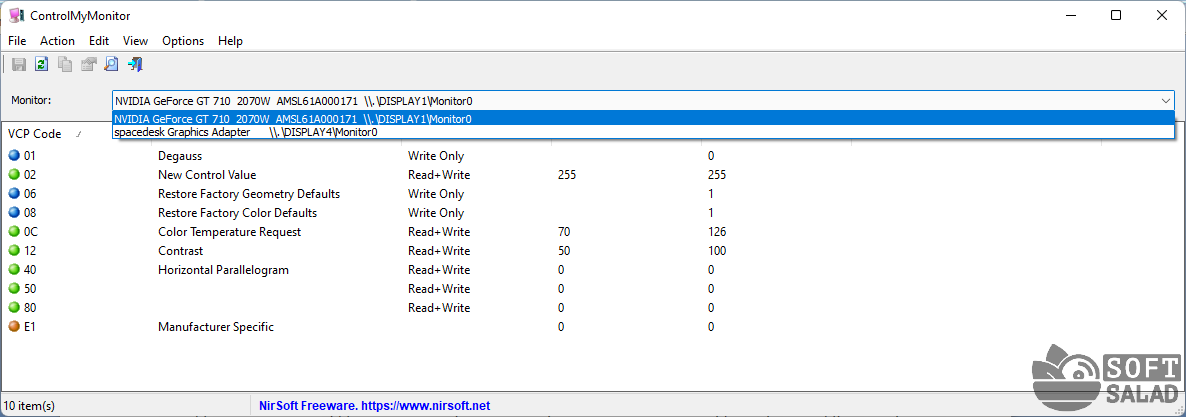
Вообще, утилита ControlMyMonitor способна считывать, выводить на экран и редактировать параметры/коды Virtual Control Panel (VCP), используемые для управления дисплеями, которые поддерживают стандарт «VESA DDC/CI» (все современные мониторы). Процесс настройки дисплея осуществляется путем ввода пользователем новых значений для определенных программой кодов VCP. Но не все параметры могут быть изменены, т.к. некоторые из них используются только для хранения каких-либо технических данных монитора.
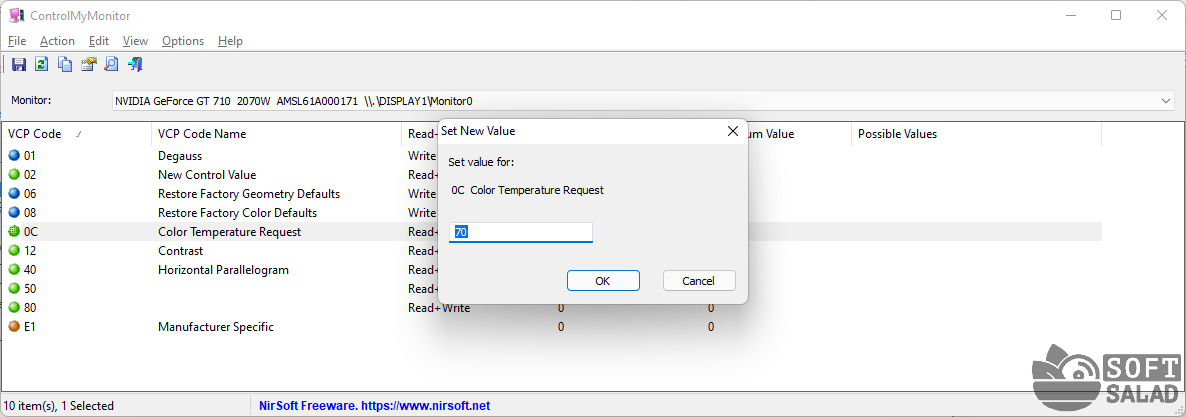
UltraMon
UltraMon — небольшая, но довольно богатая функционалом программа, призванная, по словам разработчика, раскрыть весь потенциал мультимониторных систем.
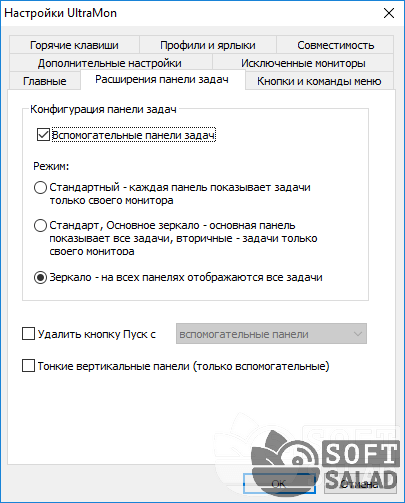
Среди ключевых возможностей и особенностей утилиты UltraMon выделим следующее:
- Интеграция в «Проводник» модуля, который позволяет быстро перемещать открытые окна между разными мониторами при помощи мыши. Эти и многие другие действия также могут выполняться посредством горячих клавиш.

- Создание для каждого отдельного монитора собственной панели задач, в которой будут отображены только открытые на этом дисплее окна. Также имеется возможность закрепления на панелях задач собственных ярлыков запуска приложений.
- Возможность создания специальных ярлыков запуска приложений, в которых можно указать, на каком из мониторов и/или в какой именно области будет открыто окно этого приложения. Создаваемые ярлыки могут быть сохранены на рабочем столе. Если же активировать дополнительную опцию интеграции с «Проводником», то в свойства любых штатных ярлыков Windows появится дополнительная вкладка с параметрами запуска программы при помощи UltraMon.
- Установка индивидуальных обоев на рабочий стол для разных мониторов. Также предусмотрена возможность использования в качестве обоев разных частей одного изображения.
- Установка разных скринсейверов на мониторы (но поддерживаются только такие хранители экрана, у которых имеется режим предварительного просмотра на весь экран). Также предусмотрена опция выключения всех вторичных дисплеев при запуске скринсейвера на основном мониторе.
- Наличие нескольких режимов клонирования/копирования изображения с основного монитора на все остальные. Программа позволяет выводить не только картинку целиком, но и только одно окно, выделенную пользователем часть экрана или область вокруг указателя мыши. Копируемое изображение может быть повернуто на угол, уменьшено или увеличено в масштабе.
- Поддержка скриптов VBScript, JScript и других языков сценариев Windows. Опытные пользователи могут писать собственные скрипты, посредством которых осуществляется управления, как доступным, так и недоступным из графического интерфейса функционалом UltraMon (инструкции по созданию и готовые скрипты можно найти на официальном сайте программы).
- Инструкции
- Лучшие программы
- Полезные советы
Источник: www.softsalad.ru
3 способа сделать монитор основным


Если при работе с компьютером используется только один монитор, то все важные действия отображаются именно на нём. Однако, когда появляется дополнительный экран, могут начаться проблемы.
Чтобы программа знала, на каком дисплее открывать новые окна и меню «Пуск», нужно понять, как сделать монитор основным.
Тонкости процесса могут немного отличаться, в зависимости от того, какая операционная система установлена на устройстве. Но даже при одной и той же системе можно использовать несколько способов. В этой статье мы подробно разберём все доступные варианты, как выбрать основной монитор.
Как выбрать основной монитор на Windows?
По умолчанию главным монитором становится тот, что был подключён к системному блоку раньше. Чтобы без проблем переключаться между экранами, нужно понять, как сделать другой монитор основным. Рассмотрим особенности этой операции на разных поколениях Виндовс.
Windows 7

В седьмой версии операционной системы параметр настраивается через «Панель управления». Впрочем, чтобы не терять время на поиск нужного пункта меню, можно пойти коротким путём:
- Кликните правой кнопкой мыши по любому месту рабочего стола.
- В выпавшем меню нажмите кнопку «Разрешение экрана».
- Появится окно, содержащее внутри себя все настройки дисплеев. В верхней части будет расположена пиктограмма всех подключённых экранов. Среди них нужно выделить тот, который Вы хотите сделать главным и нажать на него.
- В нижней части окна найдите настройку «Сделать основным» и установите флажок рядом с ней.
- Затем в правом нижнем углу щёлкните по кнопке «Применить».
Сразу после этого выбранный монитор получит все права основного.
Windows 10

В десятой версии системы алгоритм действий будет похожим. Отличаются только некоторые названия пунктов. Вот как сделать монитор основным в Windows 10:
- Находясь на рабочем столе, нажмите левую кнопку мыши.
- Во всплывающем меню кликните пункт «Параметры экрана».
- Откроется новое окно, в котором представлены все настройки дисплея, на которые только способен компьютер. Нам нужна вкладка «Дисплей» из меню «Система».
- Появится пиктограмма, отображающая несколько дисплеев. Среди них нужно выбрать тот, который требуется сделать основным. Для этого достаточно одного клика мыши.
- Затем нужно немного поскролить вниз. Появится подпункт под названием «Несколько дисплеев». В нём нужно найти вариант «Сделать основным дисплеем» и поставить галочку рядом с ним.
Как только галочка будет поставлена, экрану присвоятся все качества основного. Подтверждать или каким-то образом сохранять своё решение не нужно. Оно вступает в силу сразу после постановки флажка. Теперь управлять компьютером можно через выбранный экран.
Windows 11
В Windows 11 система работает максимально просто. Вот пошаговый алгоритм, как сделать 2 монитор основным:
- Кликните правой кнопкой мыши в любом месте рабочего стола.
- Из выпавшего меню выберите пункт «Параметры экрана».
- Далее нужно убедиться, что в открывшемся окне высветился параметр «Дисплей». Обычно он открывается автоматически, но, если этого не произошло, его можно найти самостоятельно. Расположен он в пункте «Система», который легко заметить в левой части окошка.
- На экране отобразится схема, представляющая собой два монитора. Нужно выбрать тот, который необходимо назначить основным. Для этого кликните по пиктограмме с цифрой 1 или 2.
- Под картинкой найдите надпись «Несколько дисплеев» и щёлкните по ней.
- Первым пунктом появится «Сделать основным дисплеем». Останется только поставить флажок в чекбоксе рядом.
Никаких дополнительных действий после этого совершать не нужно. Настройки автоматически сохранятся, а выбранный дисплей будет назначен главным. Таким образом можно сменить главный экран достаточно быстро и без особых проблем.
Использование панели управления NVIDIA для выбора основного монитора

При использовании видеокарты от NVIDIA можно настроить основной монитор через меню работы с драйверами. Этот способ хорош тем, что работает по одному принципу в любой операционной системе.
Используется он так:
- Кликните правой кнопкой мыши по рабочему столу.
- Выберите в выпавшем меню пункт «Панель управления NVIDIA». Его легко выделить среди других по фирменному логотипу, расположенному слева от названия – зелёной картинке, напоминающей глаз.
- В открывшемся окне нужно найти раздел «Установка нескольких дисплеев». Для навигации удобно использовать левую часть окошка. Нужный нам вариант находится внутри категории «Дисплей».
- В нижней части программы появится картинка со всеми подключёнными экранами. Выберите нужный и нажмите на него.
- Выпадет маленькое меню, в котором нужно выбрать вариант «Сделать основным». Он находится на самой верхней части и отделён от остальных пунктов толстой чертой.
- В нижней части экрана кликните на кнопку «Применить».
Сразу после подтверждения монитор будет назначен главным. Таким образом можно изменить основной экран на любом компьютере с видеокартой от NVIDIA.
Для некоторых пользователей именно этот вариант оказывается самым удобным, поскольку нет необходимости разбираться с тонкостями работы операционной системы.
Monitor Profile Switcher – программа для выбора основного монитора

Это – бесплатная программа, которая устанавливается на компьютер отдельно. Использовать её для смены основного монитора вовсе не обязательно.
Однако если переключаться между дисплеями нужно часто, пользовать дополнительным софтом может быть удобнее. Программа позволяет сохранить несколько вариантов установок, а затем менять их за считанные секунды.
Использовать такое обеспечение максимально просто. Достаточно скачать программу с официального сайта. Она не требует установки, так что можно сразу приступать к использованию.
Единственная рекомендация – сразу настроить автозагрузку, чтобы софт мог работать постоянно. Как только файл скачается, появится новая иконка на системном трее. Именно она позволит быстро управлять всеми мониторами.
Более серьёзные настройки потребуются только на начальном этапе. Нужно добавить столько профилей, сколько Вам необходимо. Затем переключаться между ними можно будет очень быстро, не тратя времени на дополнительные настройки.
Программа позволяет не только переключаться между дисплеями, но и отдельно настраивать разрешение и другие нюансы для каждого из них. Чтобы задать нужный профиль, нажмите на иконку в нижней части экрана, а затем выберите «Сохранить профиль» и «Новый профиль».
Каждый добавленный вариант станет отдельным пунктом меню. Переключаться между ними можно кликом мышки по нужному профилю. А можно ускорить процесс ещё сильнее. Для этого во всплывающем меню выберите пункт «Добавить горячие клавиши» и задайте любую удобную комбинацию для каждого из экранов.
Таким образом для переключения между вариантами настроек достаточно будет нажать всего пару кнопок. Это – очень быстрый способ управления несколькими экранами.
Он позволяет максимально легко сделать нужный дисплей главным или дополнительным. Программа доступна для любой версии Windows, что делает её удобной для каждого пользователя.
Источник: topmonitorov.ru